Journal d'activités
Destinataires :
Destinataires : Administrateurs et utilisateurs en lecture-écriture Édition: Entreprise
Aperçu
Le Journal d'activités permet aux propriétaires de plan, collaborateurs, lecteurs et administrateurs de suivre toutes les modifications qui ont été apportées au sein d'un plan.
Référez-vous à la rubrique Mise à jour des forfaitspour plus d'informations concernant la manière d'apporter des modifications à un plan.
Accéder au panneau du journal d'activités
Ouvrir un plan existant, ou créez-en un nouveau à l'aide de l'Explorateur de plans.
Cliquez sur l'onglet Journal d'activités. Si l'onglet Journal d'activités ne s'affiche pas, cliquez sur l'icône
 (sur le côté droit de l’écran).
(sur le côté droit de l’écran).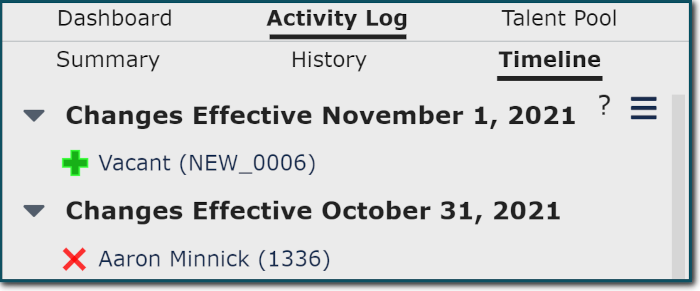
Mode Sommaire
Le mode Sommaire regroupe les modifications par type (ajout, modification commentaire, suppression, déplacement). Cliquer sur une mise à jour permet d'afficher des informations supplémentaires concernant la mise à jour (en bas, dans le panneau Détails) et d'accéder à la modification correspondante dans l'organigramme.
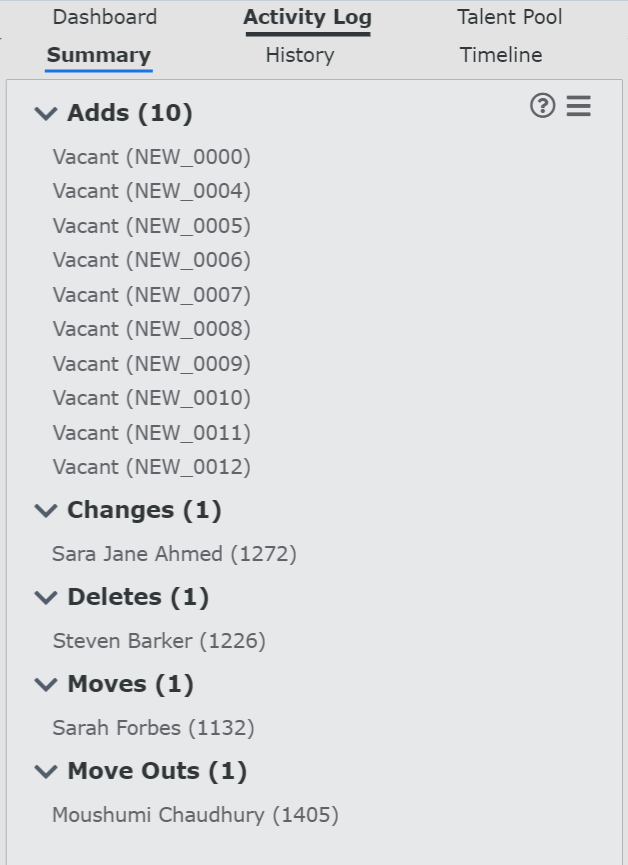
Mode Historique
Le mode Historique regroupe les modifications selon le moment où les modifications ont été apportées. Cliquer sur une mise à jour permet d'afficher des informations supplémentaires concernant la mise à jour (en bas dans le panneau Détails) et d'accéder à la modification correspondante dans l'organigramme.
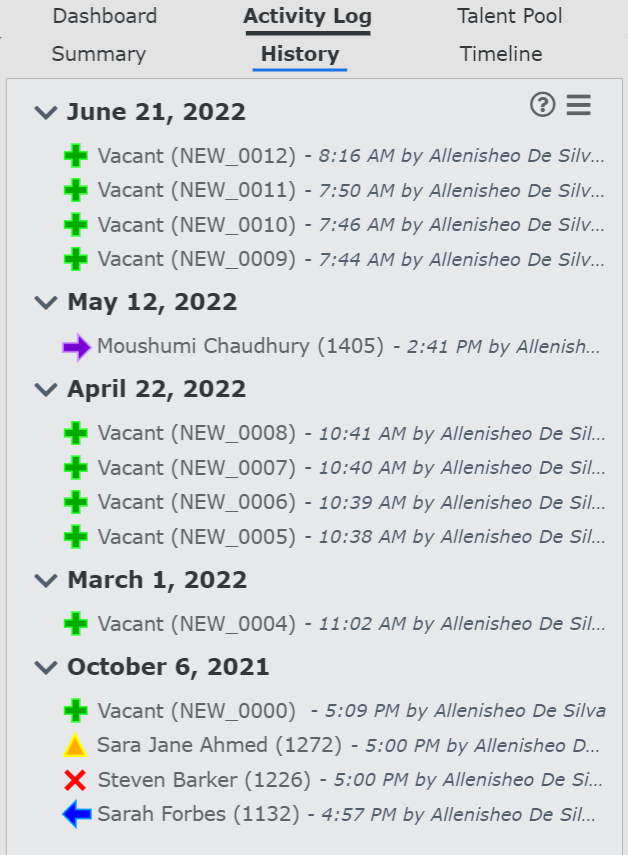
Mode Chronologie
Le mode Chronologie regroupe les modifications selon leur date d'entrée en vigueur. Cliquer sur une mise à jour permet d'afficher des informations supplémentaires concernant la mise à jour (en bas dans le panneau Détails) et d'accéder à la modification correspondante dans l'organigramme.
Note
Remarque : L'option Mode Chronologie s'affiche uniquement si les dates effectives sont autorisées.
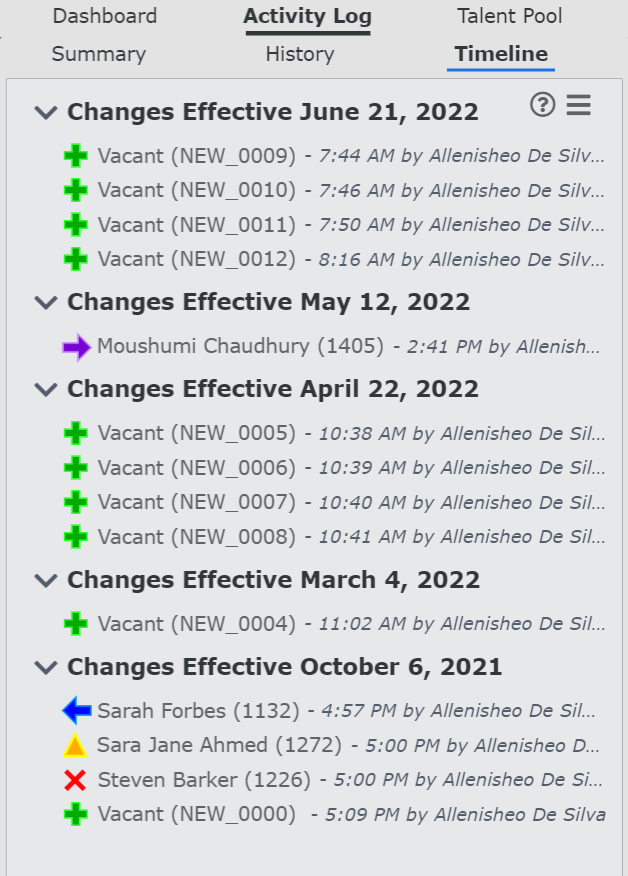
Options supplémentaires
Les options supplémentaires suivantes sont disponibles dans le panneau Journal d'activités.
 | Options d'affichage et d'exportation :
|
Panneau Détails
Cliquez sur une mise à jour du plan dans l'un des trois modes du Journal d'activité pour révéler plus d’informations sur le changement sélectionné.
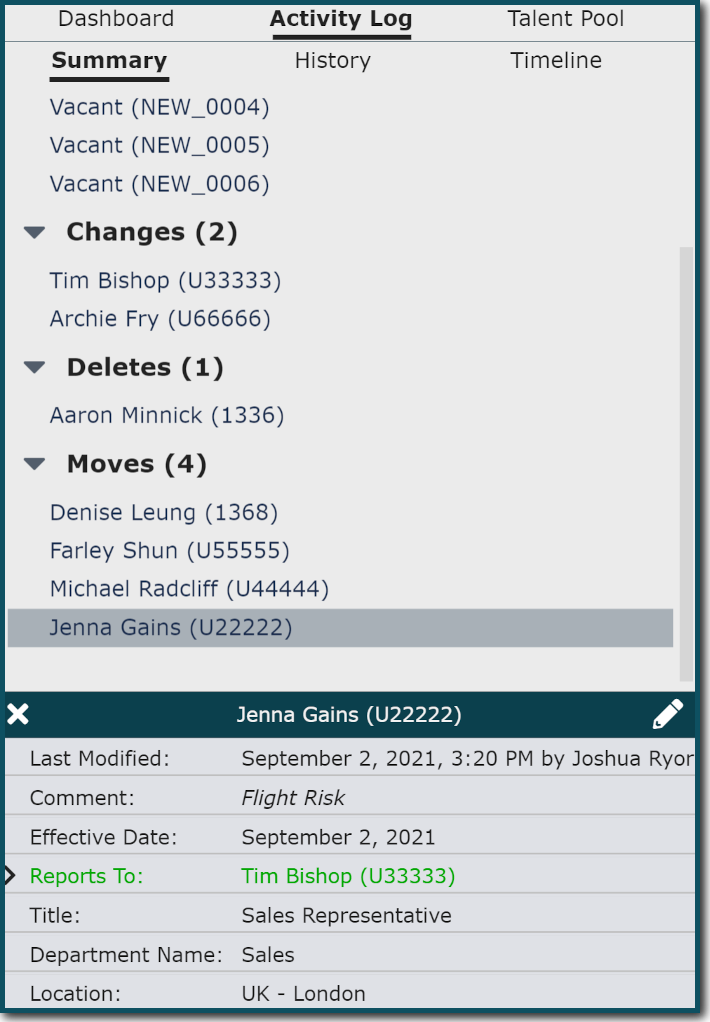
Les options suivantes sont disponibles lorsque le panneauDétails s'affiche :
 | Réduire le panneau Détails |
 | Modifier ou annuler la mise à jour sélectionnée |